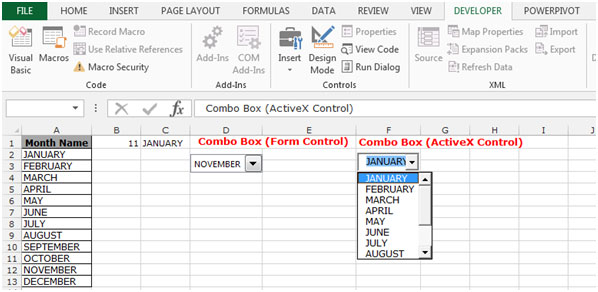Añadir cuadro combinado de una hoja en Microsoft Excel 2010
El cuadro combinado de Excel se utiliza para crear una lista desplegable de elementos seleccionados según las opciones requeridas. Hay 2 tipos de cuadros combinados: el primero es un cuadro combinado (control de formulario) y el segundo es un cuadro combinado (control ActiveX).
Cuadro combinado (Control de formulario)
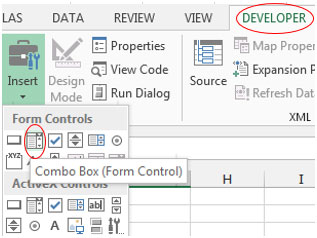
Cuadro combinado (control ActiveX)
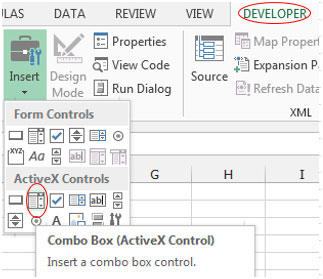
Podemos utilizar los Combo Box para preparar gráficos interactivos, informes interactivos donde solo tenemos que seleccionar los criterios según nuestro requerimiento y aparecerán los datos vinculados.
Para comprender los usos de los cuadros combinados, tomemos un ejemplo. Por ejemplo: tenemos una lista de meses en el rango A2: A13. Queremos preparar un Combo Box para mostrar la lista desplegable.
Para crear el cuadro combinado (control de formulario) siga los pasos que se indican a continuación: –
-
Vaya a la pestaña «Desarrollador» en la cinta.
-
Inserte «Cuadro combinado» del grupo «Controles de formulario» en la lista desplegable «Insertar».
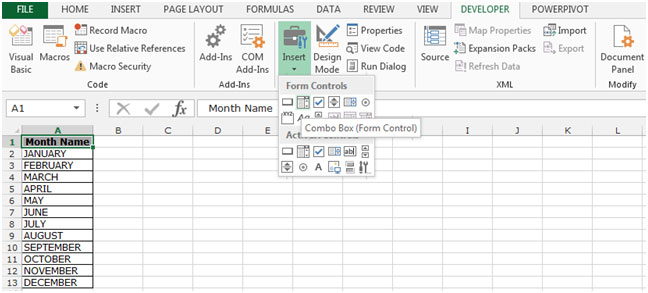
-
Verá el símbolo «+», mantenga el puntero izquierdo del mouse donde desee colocarlo y arrástrelo hasta el ancho y alto que desee. Después de arrastrar el «Cuadro combinado» suelte el puntero.
-
Seleccione el cuadro combinado; botón derecho del ratón; y en el menú de acceso directo que aparece, seleccione Control de formato. Luego seleccione la pestaña Control.
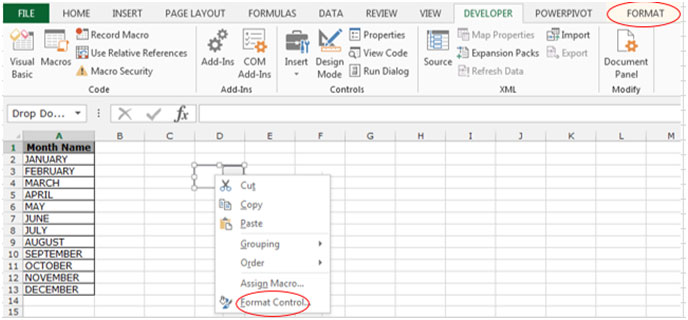
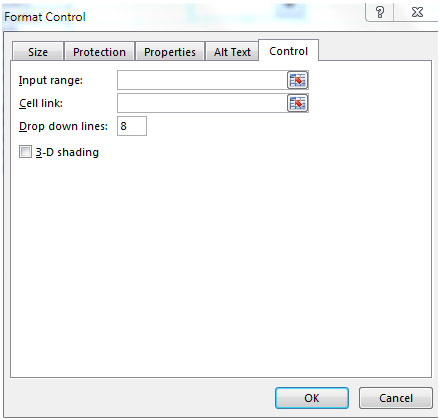
-
En el cuadro «Rango de entrada», seleccione el rango para la lista de meses que es A2: A13.
-
En el cuadro «Enlace de celda», seleccione cualquier celda excluyendo la lista de meses.
El cuadro de enlace de celda (esta opción se utiliza para el rango que está vinculado al valor del control).
-
Haga clic en Aceptar.
-
Escriba 1 en la celda seleccionada para definir el número de mes.
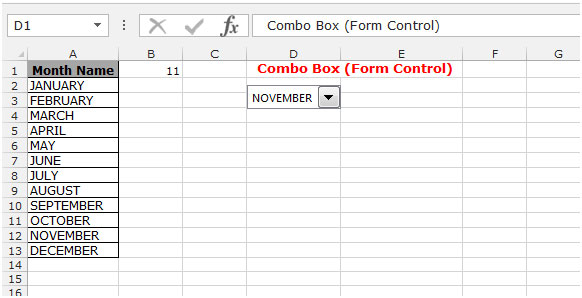
Para crear el cuadro combinado (Control ActiveX) definimos el nombre de la lista de meses.
-
Seleccione el rango A2: A13.
-
Haga clic derecho en el mouse; y en el menú de acceso directo que aparece, seleccione Definir un nombre.
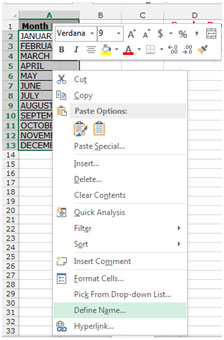
-
Aparecerá el cuadro de diálogo «Nuevo nombre».
-
En el cuadro Nombre escriba “Mes” y haga clic en Aceptar.
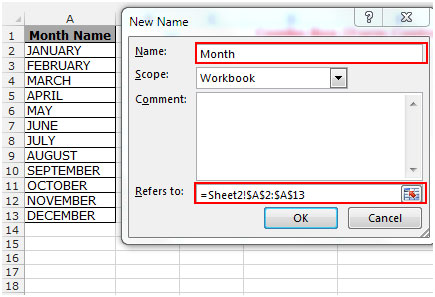
Para crear el cuadro combinado (control ActiveX), siga los pasos que se indican a continuación: – * Vaya a la pestaña «Desarrollador» en la cinta.
-
Inserte «Cuadro combinado» del grupo «Controles ActiveX» en la lista desplegable «Insertar».
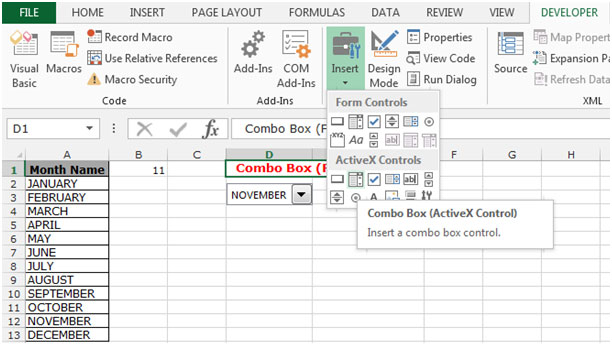
-
Verá el símbolo «+», mantenga el puntero izquierdo del mouse donde desee colocarlo y arrástrelo hasta el ancho y alto que desee. Después de arrastrar el «Cuadro combinado» suelte el puntero.
-
Seleccione el cuadro combinado; botón derecho del ratón; y en el menú de acceso directo que aparece, seleccione Propiedades.
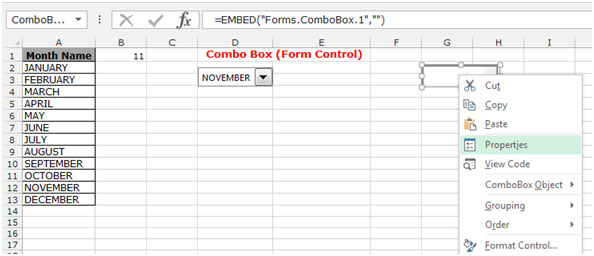
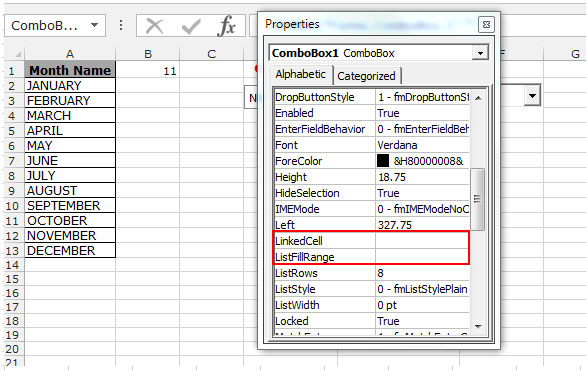
En el campo «LinkedCell», ingrese la celda que se vinculará al cuadro combinado, y en el «ListFillRange» escriba el nombre que había definido para la lista de meses.
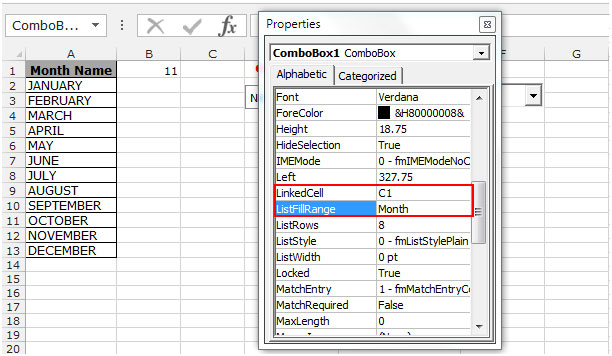
-
Cierre el cuadro de diálogo «propiedades».
-
Haga clic en el «Modo de diseño».
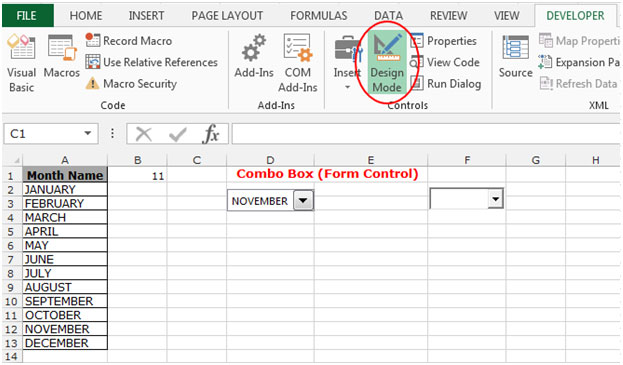
-
Escriba el nombre de cualquier mes en la celda vinculada (C1).
-
Cuando haga clic en el cuadro combinado, verá que el mes correspondiente se muestra en el menú desplegable.
-
Si cambia la selección en el menú desplegable, los datos en la celda vinculada también cambiarán.